打开ps,导入素材,复制两个图层,滤镜,数值0.3,图像,数值127,第一图层隐藏,第二图层,滤镜,查找边缘,图像,数值默认,混合模式改正片叠底,图像,数值调到图像的细节大致能呈现,复制一层,移到第三层,调整阈值,打开纹理图案,编辑,定义图案,第三图层添加蒙版,油漆桶工具,定义的图案,轻点画布即可。
关注公众号:diyijc_com 问题反馈
关注公众号:diyijc_com 问题反馈
品牌型号:联想天逸510S 2020
系统:win7 64位旗舰版
软件版本:Adobe Photoshop cs6
部分用户可能电脑型号不一样,但系统版本一致都适合该方法。
ps漫画怎么制作呢?下面来跟大家分享一下ps漫画教程吧。
打开ps,导入素材,按CTRL+J复制两个图层
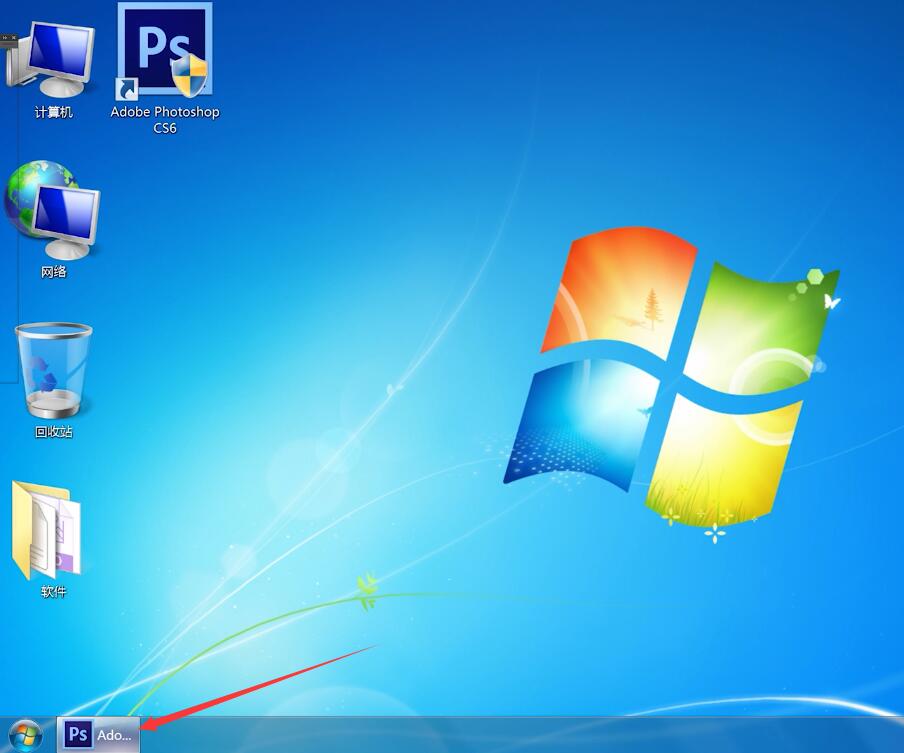
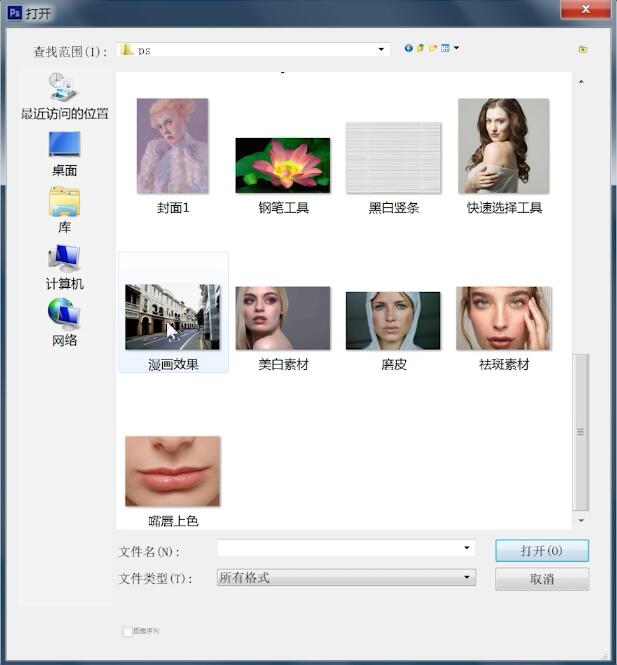
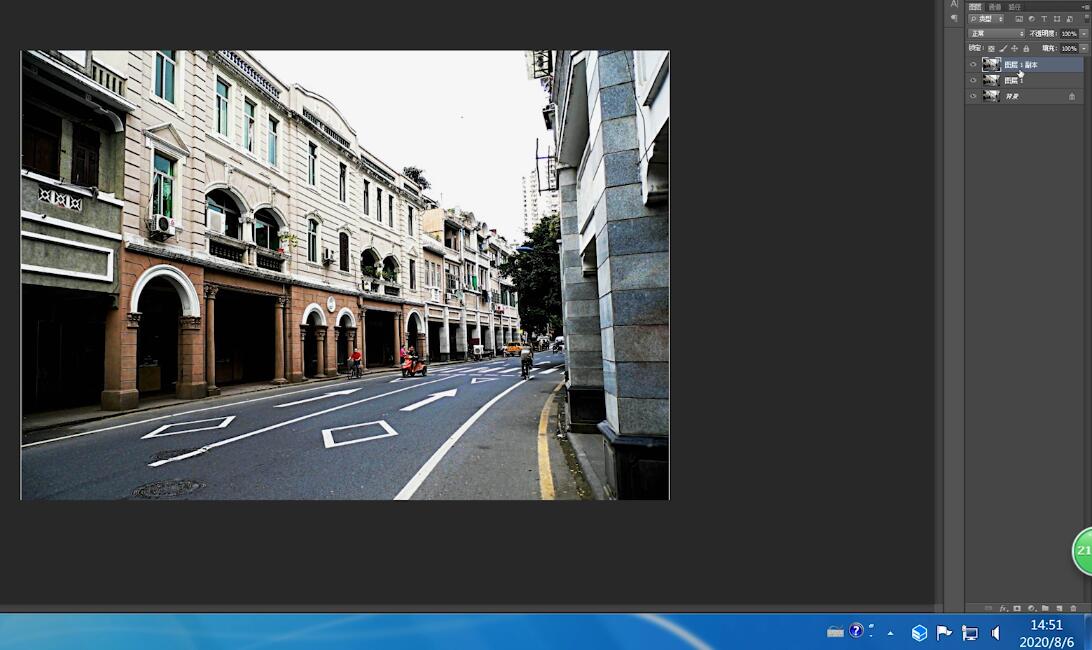
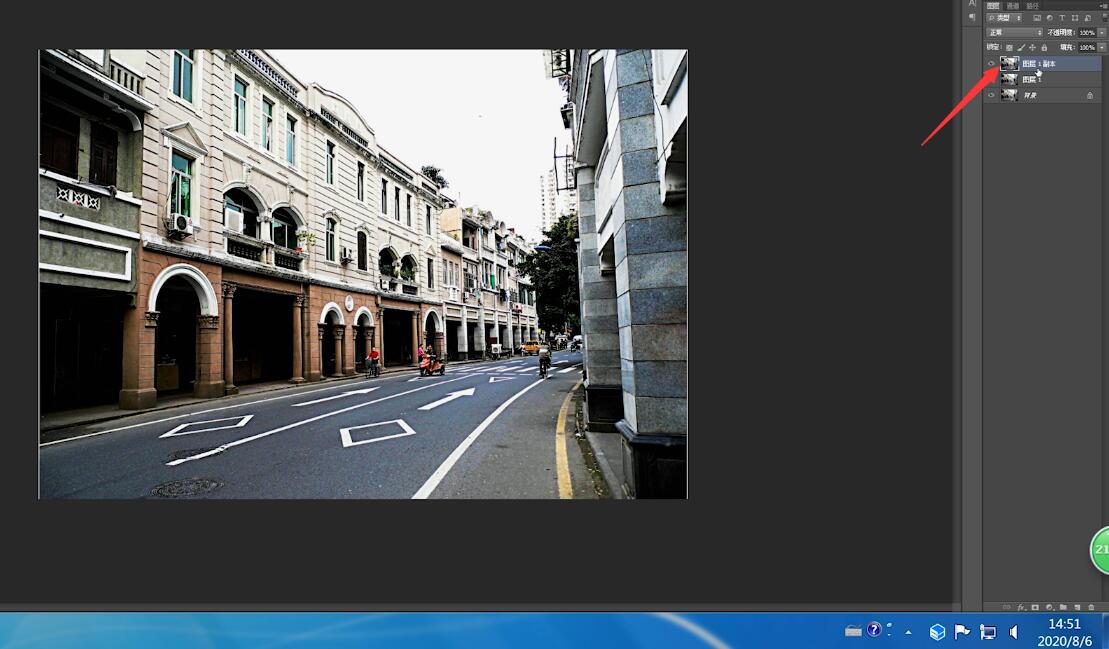
选择最上面的图层,点击滤镜,其它,高反差保留,数值设为0.3
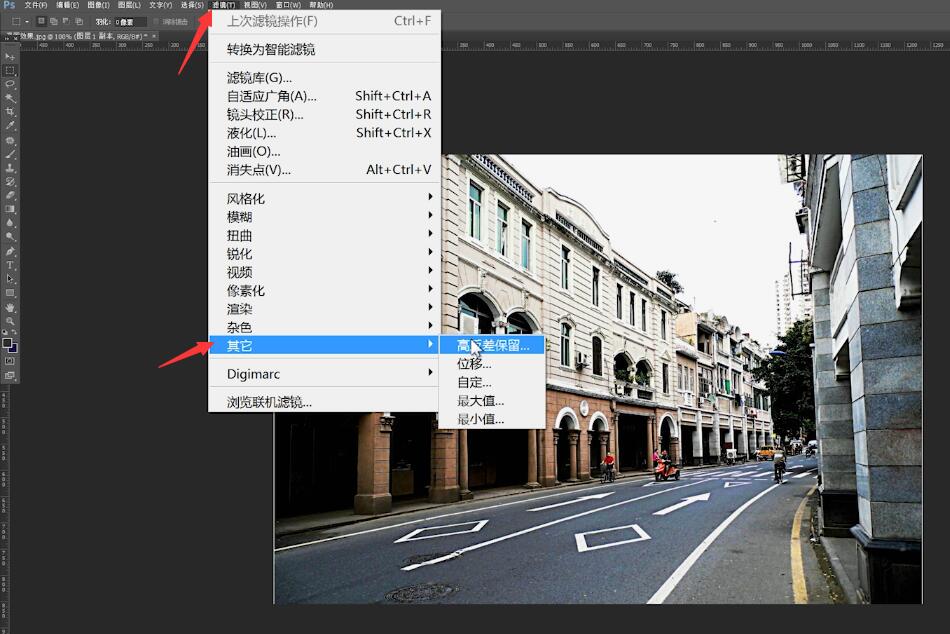
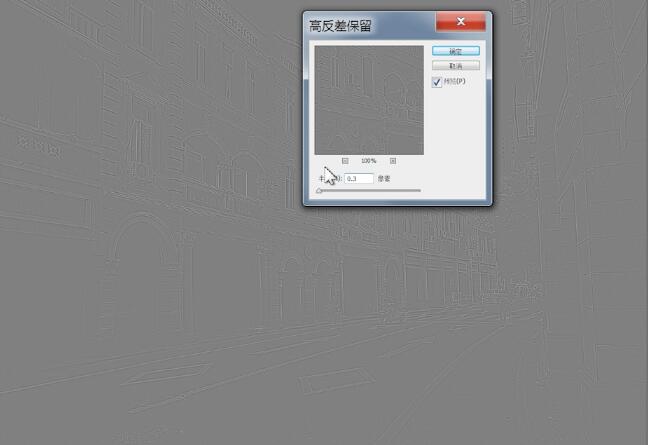
点击图像,调整,阈值,数值设置为127
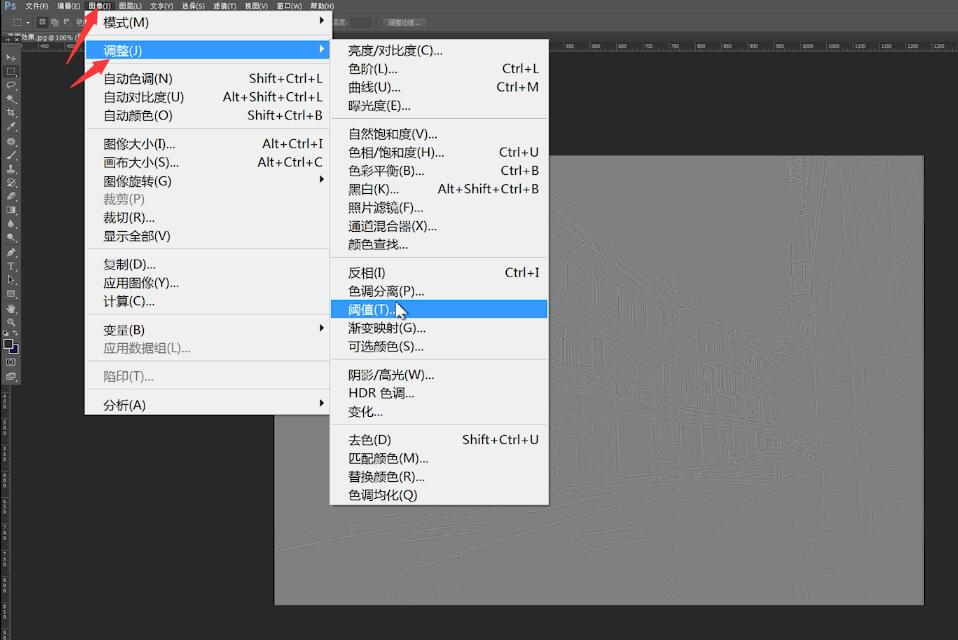
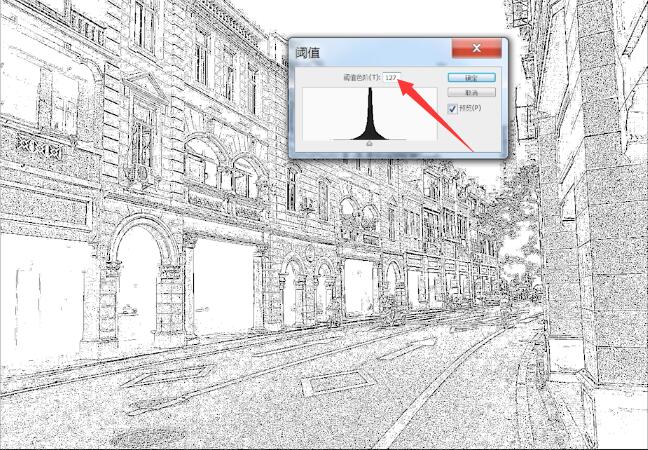
接着将第一个图层隐藏,选择第二个图层
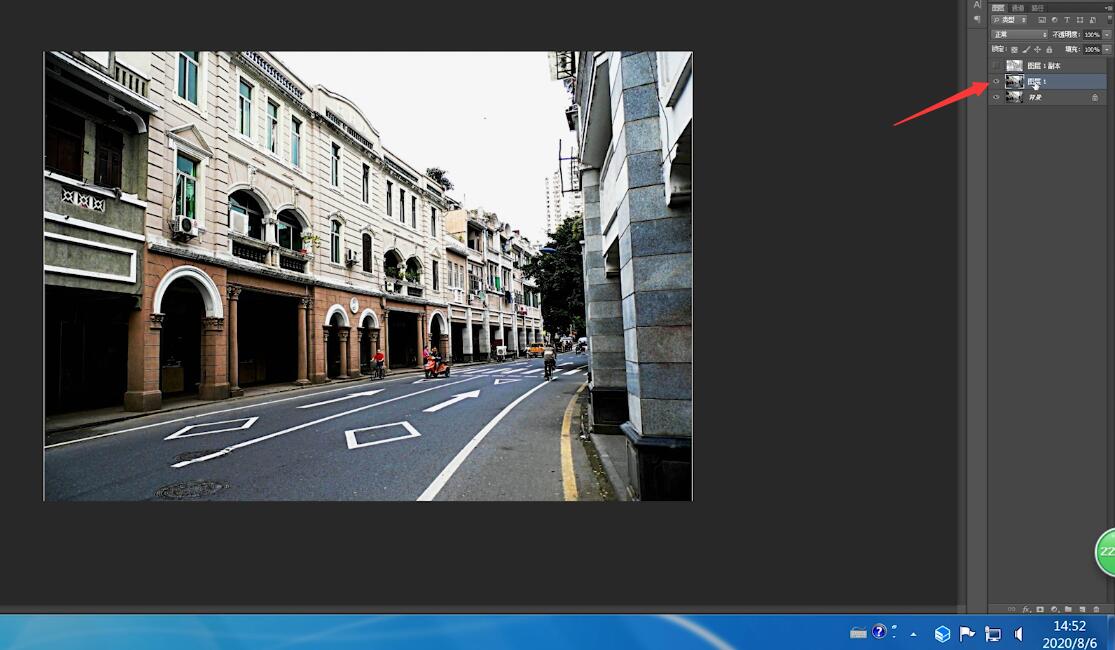
点击滤镜,风格化,查找边缘
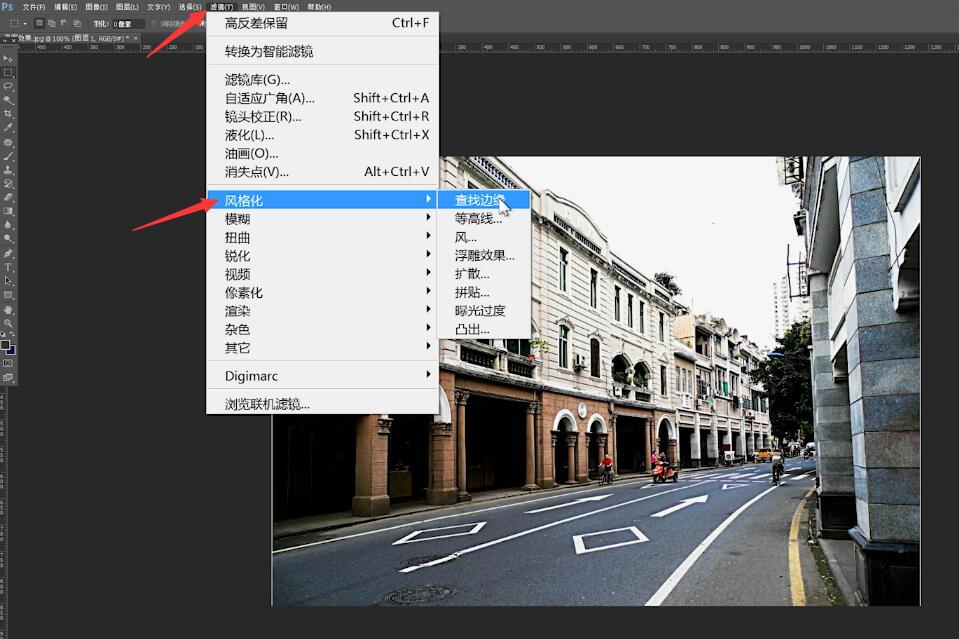
继续点击图像,调整,阈值,数值设置为默认的128
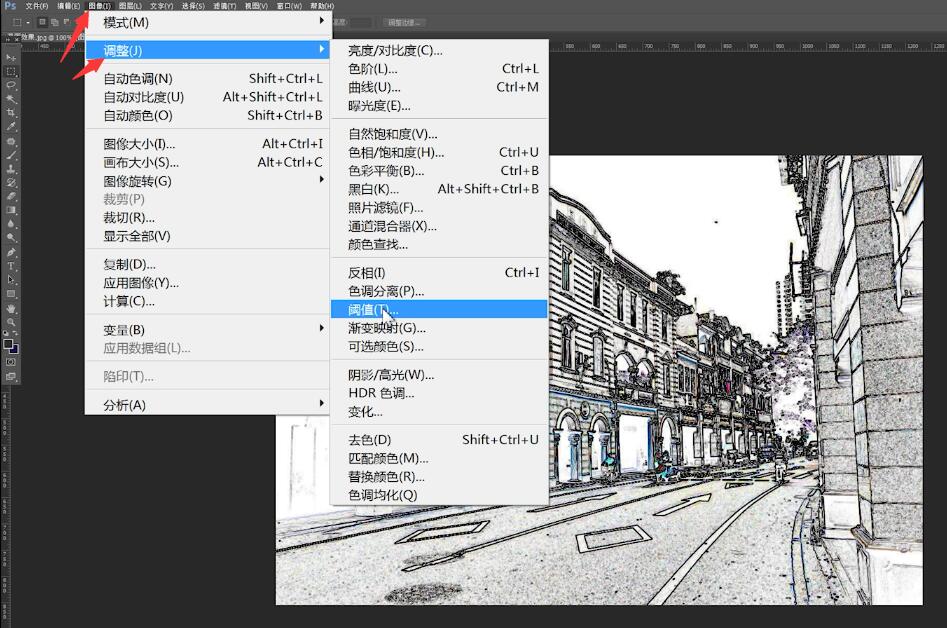
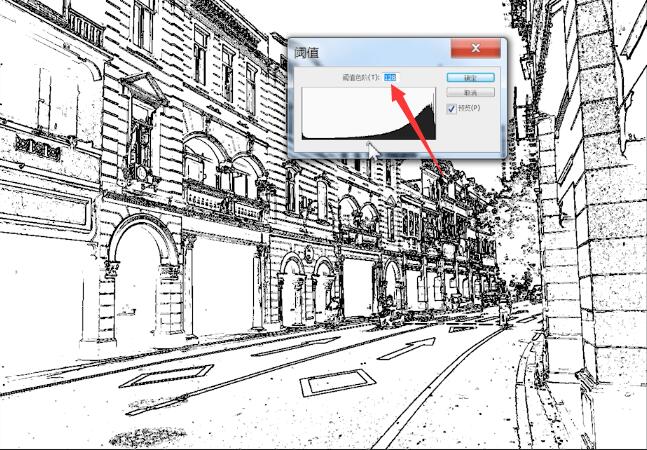
接下来将上面两个图层的图层混合模式都修改为正片叠底
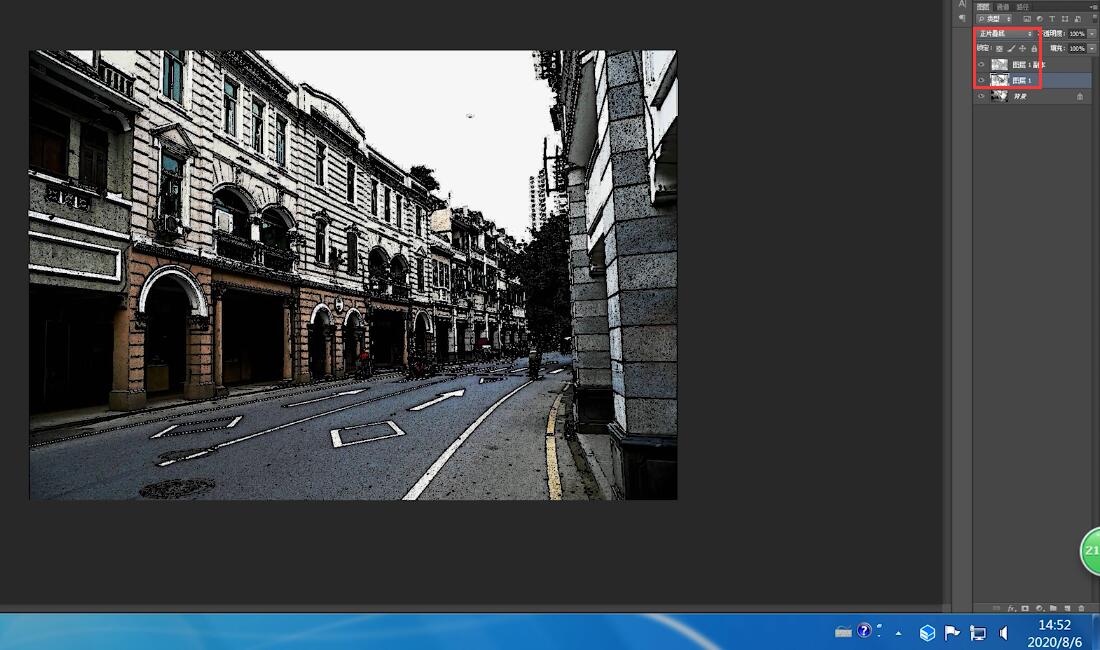
选择背景图层,CTRL+J再复制一个图层出来
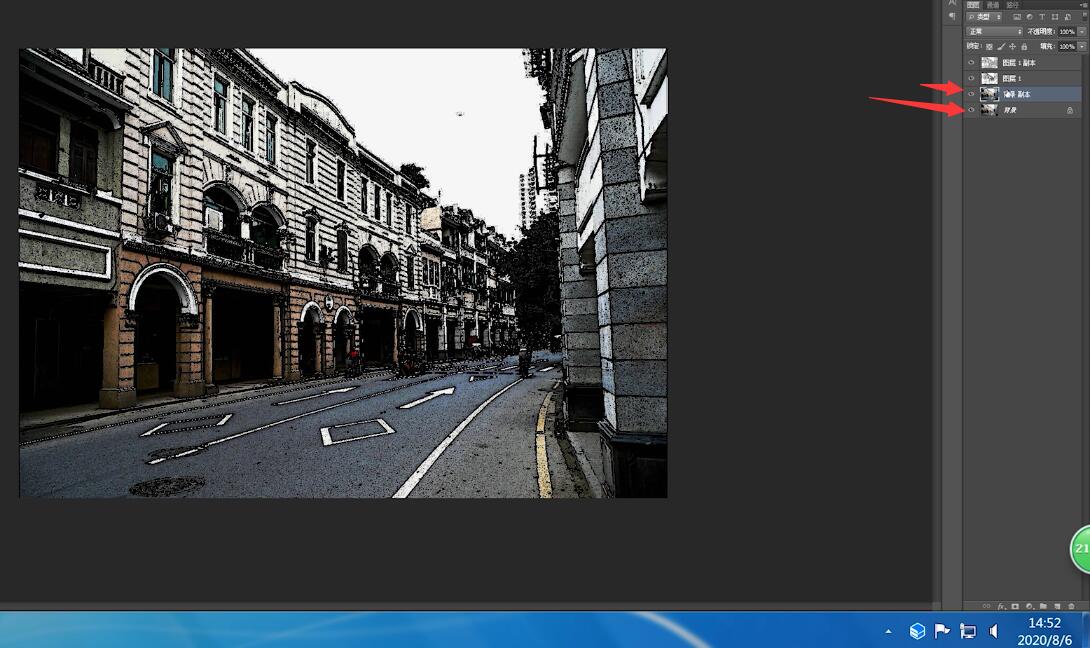
点击图像,调整,阈值,将数值调整到图像的细节大致都能呈现出来
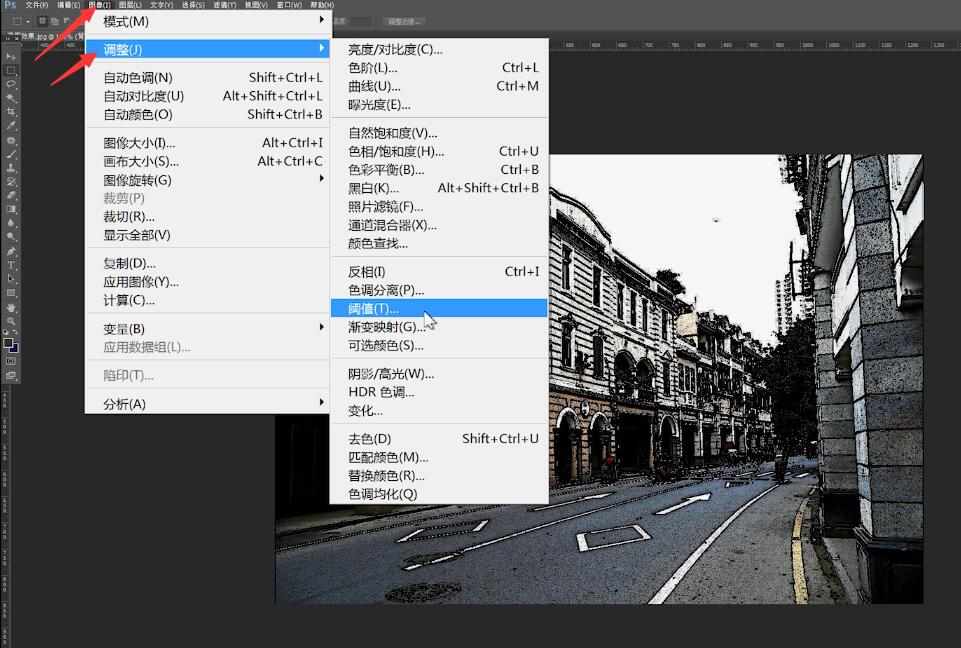
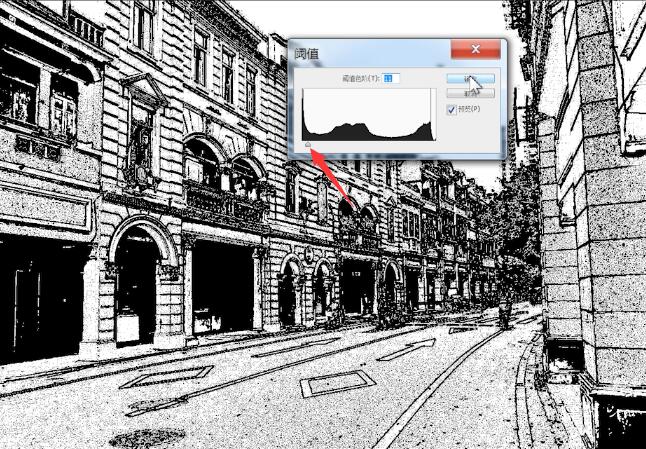
选择背景图层CTRL+J再复制一层,将复制的图层移动到正数第三层

点击图像,调整,阈值
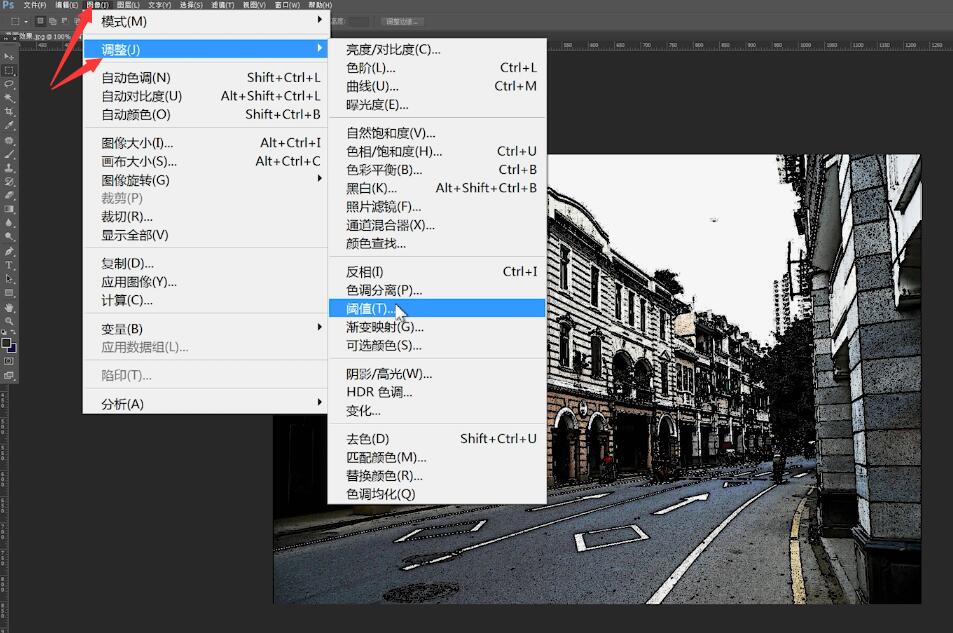
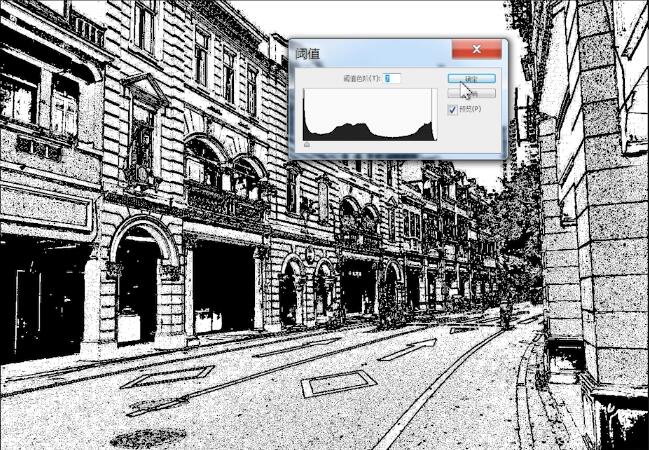
打开一个黑白竖条的纹理图案,点击编辑,定义图案即可
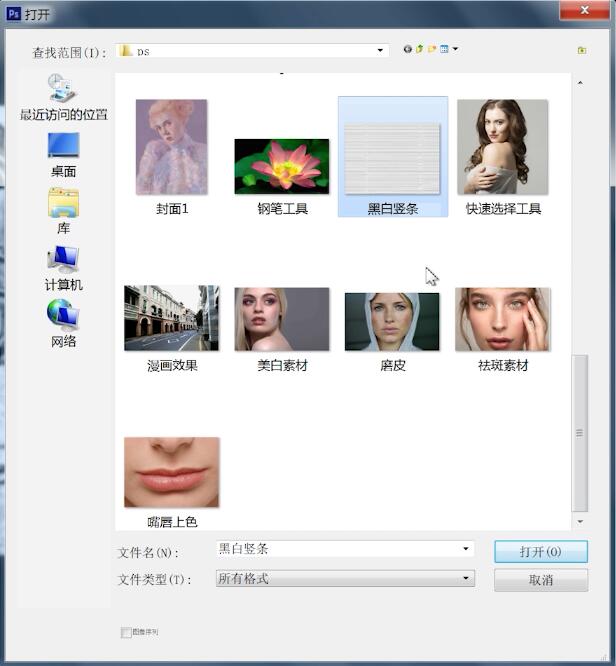
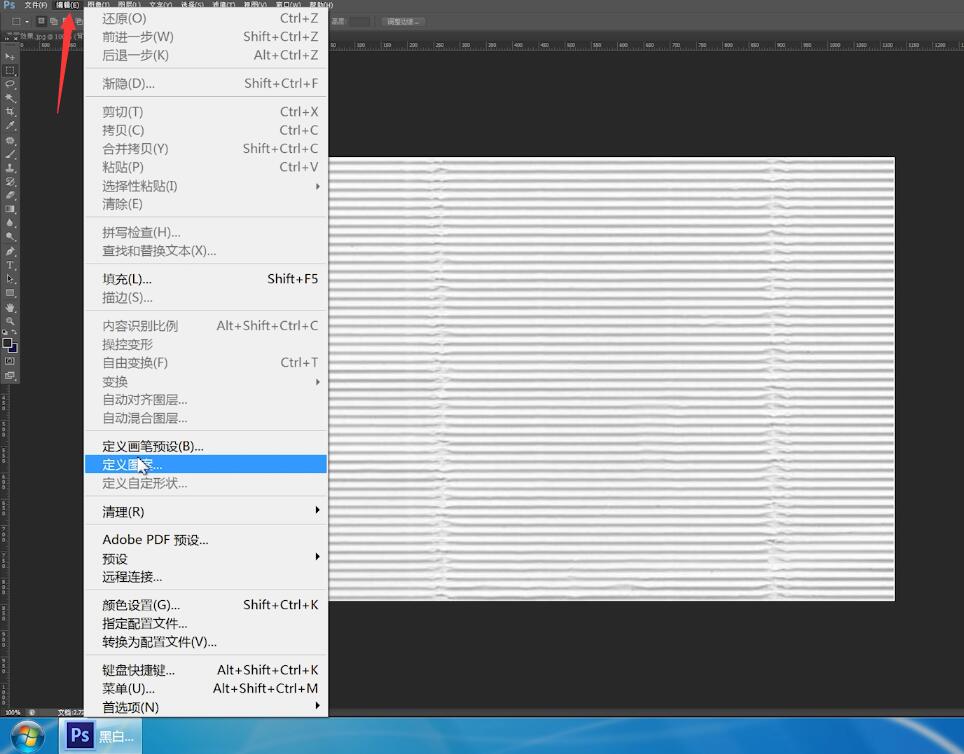
接着回到原来的图像,选择第三个图层并且点击下面的添加蒙版按键,鼠标选择蒙版图层
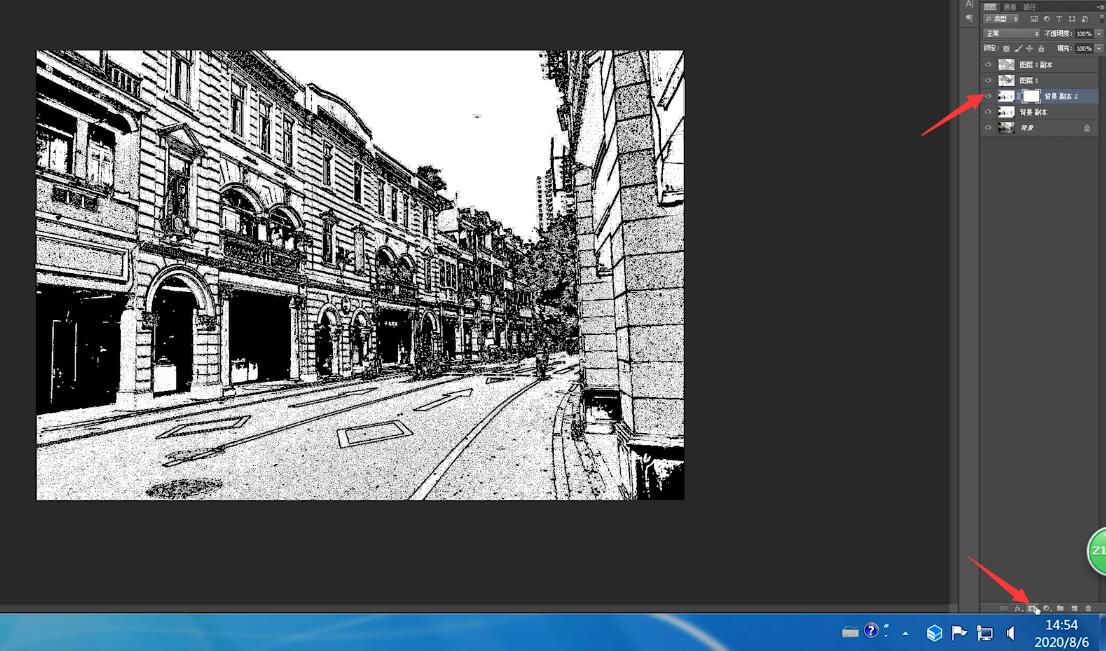
点击油漆桶工具,点击上方菜单栏选择图案
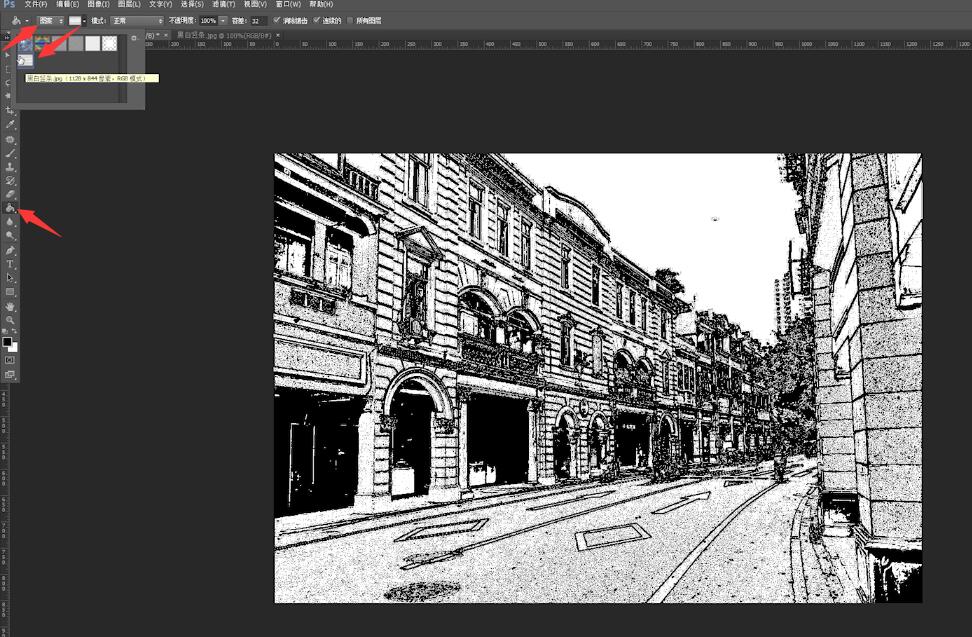
找到刚才定义的图案,轻点一下画布即可

以上就是ps 漫画效果的内容了,希望对大家有所帮助。
ps漫画教程相关文章:
无相关信息扫一扫手机观看!

最新更新的教程榜单
- 惠普m1005怎么扫描12-09
- 如何制作Flash课件12-09
- 光纤怎样测速12-09
- 360杀毒卸载不了如何解决12-09
- svchost exe应用程序错误怎么办12-09
- 电脑网络显示未知怎么解决12-09
- qq空间不能正常显示12-09
- 如何关闭qq宠物12-09
- 电脑开机出现f2怎么解决12-09
- qq登陆不上去怎么办12-09











